- Del 1. Hur man stänger av aviseringar på iPhone med Stör ej-läge
- Del 2. Hur man stänger av aviseringar på iPhone på Inställningar
- Del 3. Hur man stänger av aviseringar på iPhone via meddelandecenter
- Del 4. Använd FoneLab iOS-systemåterställning om det inte fungerar
- Del 5. Vanliga frågor om hur man stänger av aviseringar på iPhone
Snabba sätt på hur du stänger av aviseringar på iPhone
 Uppdaterad av Lisa Ou / 22 augusti 2023 09:15
Uppdaterad av Lisa Ou / 22 augusti 2023 09:15Blir du irriterad på aviseringarna på din iPhone? Om så är fallet, stanna kvar; den här artikeln kommer att ge användbara metoder för att lösa problemet. Aviseringarna på en iPhone innehåller meddelanden, uppdateringar och mer för att hålla användarna uppdaterade om olika aktiviteter på enheten. Aviseringar är användbara för att se viktig information så snart du får dem. Men de kan också vara irriterande när de orsakar avbrott, så det är förståeligt om du vill veta hur du stänger av aviseringar på iPhone.
Du spelar till exempel spel på enheten och ett meddelande visas plötsligt. Det kommer inte bara att täcka din syn på spelet, utan du kan också trycka på det av misstag, avsluta spelappen och förstöra spelet. Dessutom kan det vara frustrerande när du tittar på en film eller serie på din iPhone, och aviseringar dyker upp hela tiden. Tack och lov har vi hittat de snabba teknikerna för att stänga av aviseringarna på din iPhone. Vänligen utforska dem i inlägget nedan för att börja navigera i de problemfria riktlinjerna.
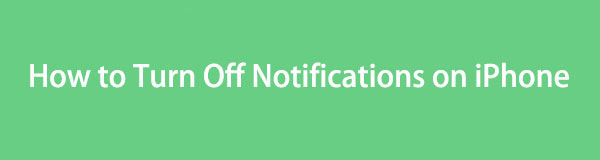

Guide Lista
- Del 1. Hur man stänger av aviseringar på iPhone med Stör ej-läge
- Del 2. Hur man stänger av aviseringar på iPhone på Inställningar
- Del 3. Hur man stänger av aviseringar på iPhone via meddelandecenter
- Del 4. Använd FoneLab iOS-systemåterställning om det inte fungerar
- Del 5. Vanliga frågor om hur man stänger av aviseringar på iPhone
FoneLab gör att du kan fixa iPhone / iPad / iPod från DFU-läge, återställningsläge, Apple-logotyp, hörlursläge etc. till normalt tillstånd utan förlust av data.
- Fixa funktionshindrade iOS-systemproblem.
- Extrahera data från inaktiverade iOS-enheter utan dataförlust.
- Det är säkert och enkelt att använda.
Del 1. Hur man stänger av aviseringar på iPhone med Stör ej-läge
Om du vill stänga av aviseringarna ett tag när du sover, har ett möte eller något annat kan du helt enkelt aktivera Stör ej-läge på iPhone för att inaktivera alla under perioden.
Svep iPhone-skärmen nedåt och gå till kontrollcentret, håll ned Fokus och välj fliken Stör ej.
Vad händer om du inte vill ha aviseringarna på iPhone hela tiden? Gå vidare.
Del 2. Hur man stänger av aviseringar på iPhone på Inställningar
Det bästa sättet att stänga av aviseringarna på en iPhone är på Inställningar. När du öppnar avsnittet Meddelanden kan du se alternativen som låter dig stänga av aviseringarna på var och en av dina appar. Därför måste du besöka varje app du vill stänga av meddelandet och sedan inaktivera dem individuellt. Det kan ta lång tid, men processen kräver bara några få tryck, så att navigera i stegen kommer att vara problemfritt.
Håll dig till de enkla instruktionerna nedan för att bemästra hur du stänger av aviseringar på iPhone i appen Inställningar:
steg 1Tryck på din iPhone kugghjulet ikonen på hemskärmen för att starta Inställningar app. På den tredje delen av gränssnittet, tryck på Meddelanden fliken och apparna som är installerade på din enhet kommer att listas på följande skärm.
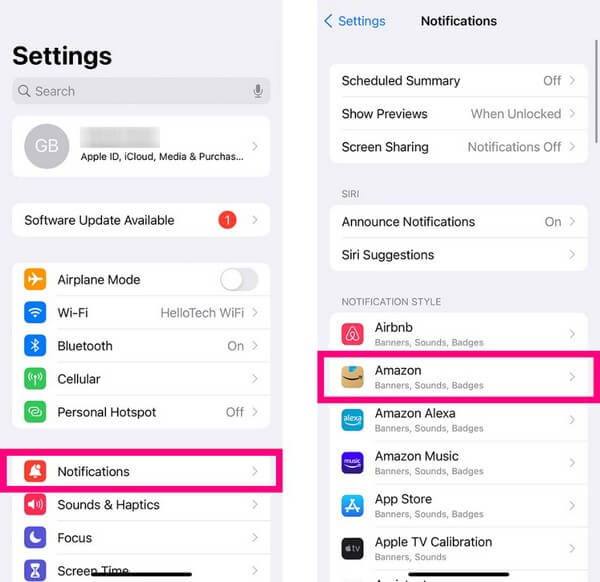
steg 2Välj appen du vill stänga av aviseringen till. Välj till exempel amason app för att se alternativen. Stäng sedan av Tillåt meddelanden skjutreglaget längst upp för att sluta ta emot aviseringar från appen.
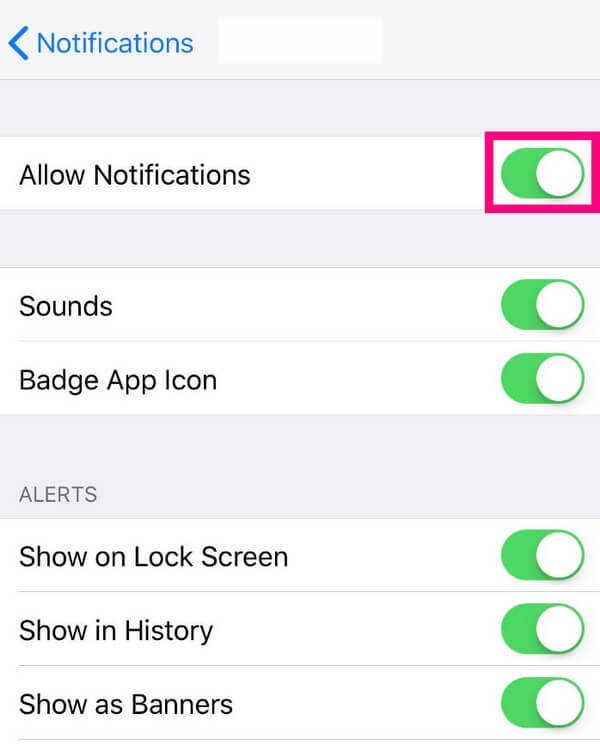
FoneLab gör att du kan fixa iPhone / iPad / iPod från DFU-läge, återställningsläge, Apple-logotyp, hörlursläge etc. till normalt tillstånd utan förlust av data.
- Fixa funktionshindrade iOS-systemproblem.
- Extrahera data från inaktiverade iOS-enheter utan dataförlust.
- Det är säkert och enkelt att använda.
Del 3. Hur man stänger av aviseringar på iPhone via meddelandecenter
Ett annat sätt att stänga av en avisering på din iPhone är genom meddelandecentret. När du sveper nedåt från den övre skärmen för att visa den visas meddelanden från dina iPhone-appar automatiskt. Och därifrån kan du navigera i stegen för att stänga av aviseringarna för varje app. Men vet att den här metoden endast kommer att stänga av de befintliga apparna i meddelandecentret. Så om du vill stänga av aviseringen för en specifik app men inte ser den där, skulle det vara bättre att använda den tidigare tekniken.
Ta till dig den användarorienterade processen nedan för att avgöra hur du stänger av meddelanden på iPhone via meddelandecentret:
steg 1Svep din iPhone-skärm från toppen för att se anmälan Center. Välj sedan den appavisering du vill stänga av. Skjut den åt vänster för att visa alternativen. Två knappar visas på höger sida, så tryck på Tillbehör fliken.
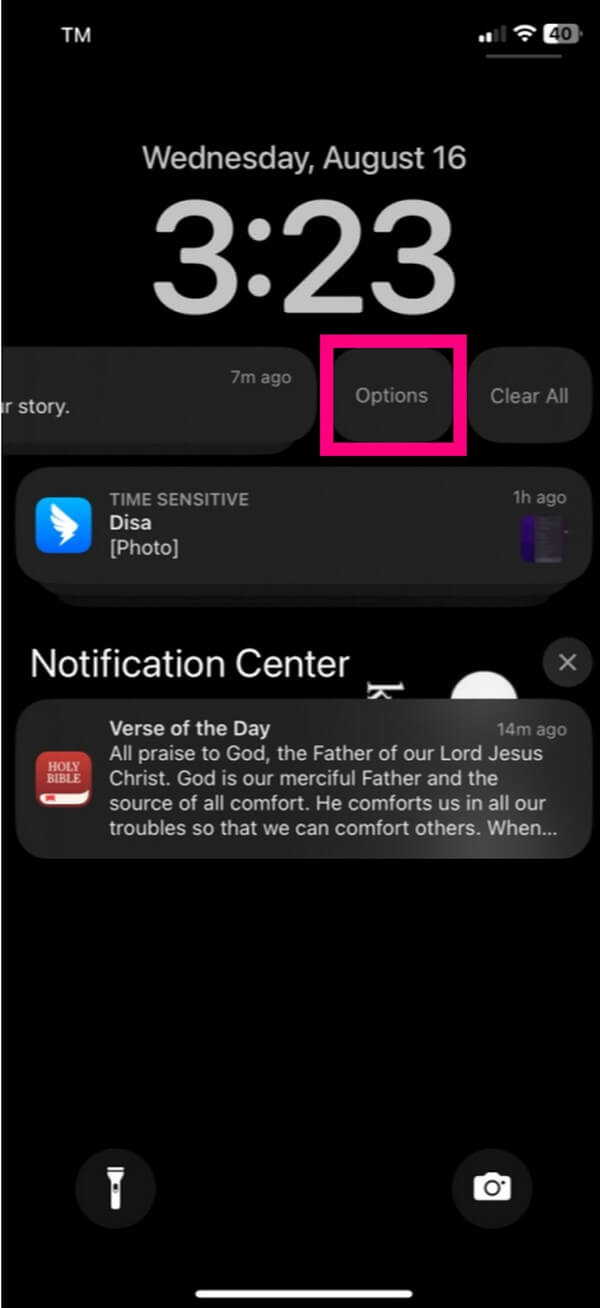
steg 2Fler val för appaviseringar kommer att finnas i dialogrutan som visas. Välj Stäng av fliken längst ned i alternativlistan för att inaktivera aviseringarna för den valda appen.
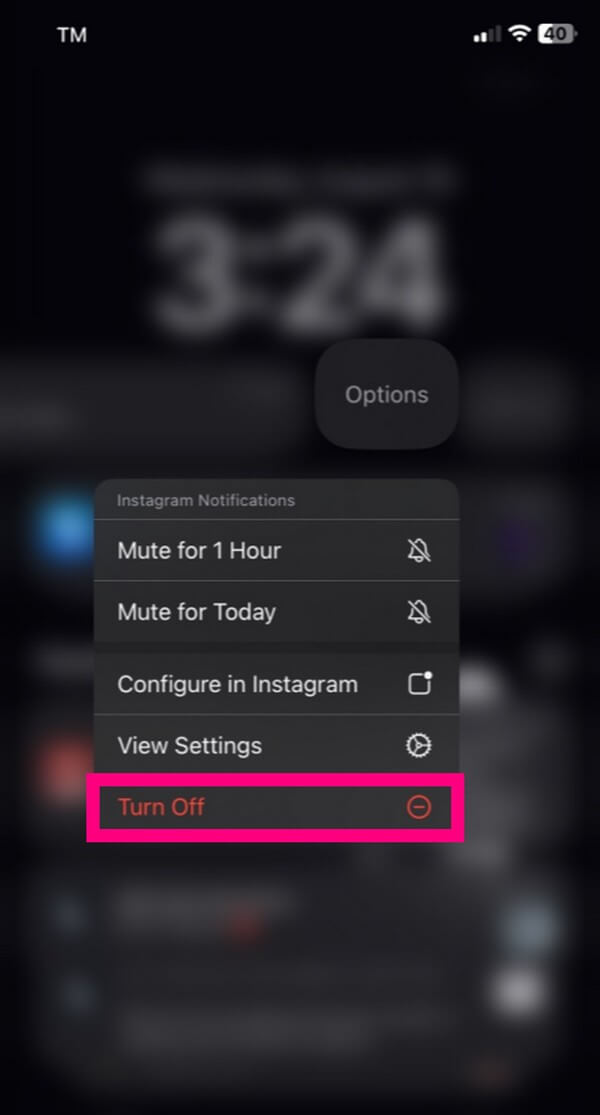
Del 4. Använd FoneLab iOS-systemåterställning om det inte fungerar
Har du stängt av dina iPhone-aviseringar? Om inte, kan du ha bearbetat stegen felaktigt eller har ett okänt problem på din iPhone. Om så är fallet behöver du ett professionellt reparationsverktyg som FoneLab iOS System Recovery. Förutom att utföra en omstart eller återställning är det här programmet en av de mest pålitliga metoderna du kan lita på för att fixa flera problem på Apple-enheter. Och till skillnad från andra erbjuder den 2 reparationslägen. Dessutom, med dess användarorienterade gränssnitt, kommer du att kunna förstå reparationsprocessen och verktygets funktioner bättre. Därför kan du ta dig igenom meddelandeproblemet utan ytterligare svårigheter.
FoneLab gör att du kan fixa iPhone / iPad / iPod från DFU-läge, återställningsläge, Apple-logotyp, hörlursläge etc. till normalt tillstånd utan förlust av data.
- Fixa funktionshindrade iOS-systemproblem.
- Extrahera data från inaktiverade iOS-enheter utan dataförlust.
- Det är säkert och enkelt att använda.
Använd de enkla stegen nedan som ett exempel på att reparera ett problem på en iPhone om du inte kan stänga av aviseringarna:
steg 1Besök och utforska FoneLab iOS System Recovery-webbplatsen. Dess översta sida innehåller programmets funktioner och Gratis nedladdning knappen under. Klicka på knappen för att spara installationsfilen. Nedladdningen tar bara några sekunder, men du kan scrolla ner på sidan medan du väntar. Det hjälper dig att förstå reparationsverktyget bättre och du kommer att se beskrivningarna av dess funktioner. Efter det, starta installationen och starta programmet efteråt.
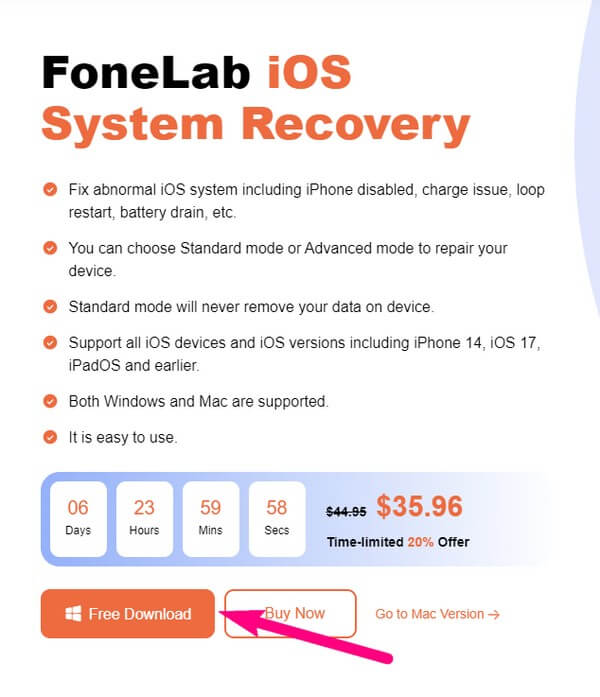
steg 2Gå till reparationsfunktionen i programmet genom att trycka på iOS-systemåterställning rutan uppe till vänster i det primära gränssnittet. Du kan också använda dess andra funktioner senare, inklusive dataåterställning, säkerhetskopiering och återställning och WhatsApp-överföringsfunktioner. Eller klicka på Snarare fliken längst ner till höger för att upptäcka andra relaterade program. Men för nu, slå Start på följande gränssnitt som innehåller listor över enhetsproblem, skärmproblem, etc., för att fortsätta.
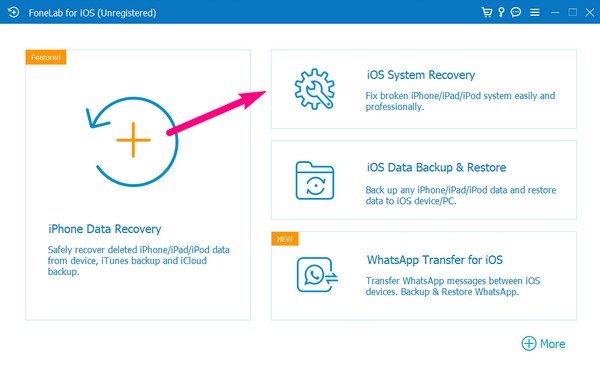
steg 3Nästa är reparationstyperna. Anslut din enhet och välj mellan Advanced Open water och Standardlägen att köra på din iPhone. Men var noga uppmärksam på ditt valda läge, eftersom det avancerade läget kommer att rengöra din enhet genom att radera alla dess data. Om du inte gillar detta, välj Standardläge, som inte raderar något på din iPhone. Efter det väljer du Bekräfta fliken för att visa följande skärm.
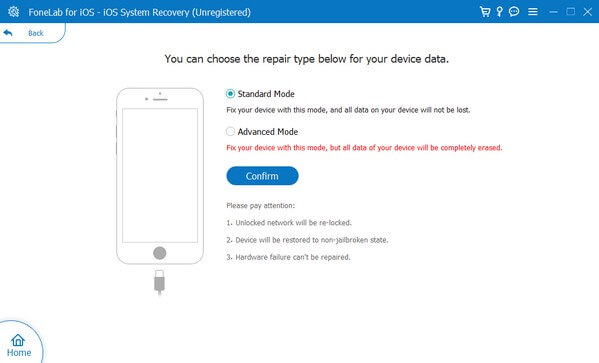
steg 4Välj din iPhone-modell från flikarna på gränssnittets övre del. Den kommer sedan att visa dig de angivna instruktionerna för att gå in i återställningsläget. Ett firmware-paket kommer att laddas ner efter det; använd och navigera därför för att åtgärda problemet med din iPhone. När den har reparerats kan du försöka stänga av aviseringarna på din enhet igen.
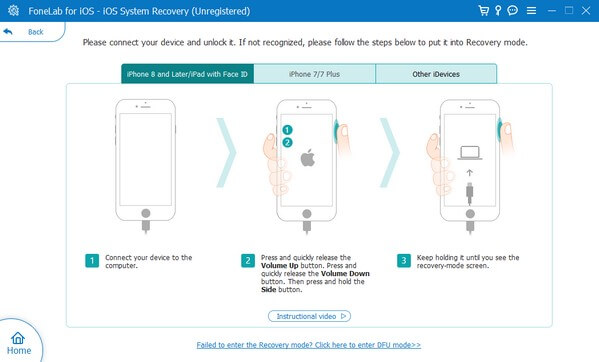
Del 5. Vanliga frågor om hur man stänger av aviseringar på iPhone
1. Hur stänger jag av tysta meddelanden på en iPhone?
Om du ser och vill stänga av "Tysta aviseringar" på din iPhone kan du stänga av Stör inte läge om den är påslagen. Den här funktionen tystar aviseringarna på enheten, vilket kan vara anledningen till att du ser de tystade aviseringarna. För att stänga av den, tryck på Stör ej-brickan med en halvmånesymbol på kontrollcentret.
2. Kan jag tillfälligt stänga av aviseringarna på min iPhone?
Jo det kan du. Om du vill stänga av aviseringarna på din iPhone, men bara under en tid, kan du välja att aktivera tysta alternativen. Ange helt enkelt anmälan Center, skjut aviseringen som du vill stänga av och tryck sedan på Tillbehör. Välj sedan Tyst i 1 timme or Tyst för idag, beroende på dina önskemål, för att tillfälligt stänga av appens aviseringar.
FoneLab gör att du kan fixa iPhone / iPad / iPod från DFU-läge, återställningsläge, Apple-logotyp, hörlursläge etc. till normalt tillstånd utan förlust av data.
- Fixa funktionshindrade iOS-systemproblem.
- Extrahera data från inaktiverade iOS-enheter utan dataförlust.
- Det är säkert och enkelt att använda.
Det är så du kommer att stänga av aviseringar på din iPhone. Processerna är enkla och ett reparationsverktyg tillhandahålls om du stöter på plötsliga problem när du försöker stänga av dem. För fler lösningar relaterade till dina enheter, skanna FoneLab-sidan.
